Sie benötigen zwei Dinge, um RSS nutzen zu können.
- die Adresse des RSS-Feed, den Sie abonnieren wollen
- einen Feed-Reader oder Aggregator.
Beides erhalten Sie kostenlos im Internet. Es gibt zwei Arten von Feed-Readern. Entweder Sie nutzen einen Internet-Dienst, bei dem Sie mit Hilfe eines eigenen Kontos Ihre Abonnements verwalten oder Sie installieren ein Programm auf einen PC mit Internetanschluss. Das Prinzip ist bei beiden das selbe: Sie speichern die Adresse des Feeds im Aggregator. Dieser besucht selbstständig die RSS-Datei und bringt Ihnen die neuen Informationen.
Wie abonniere ich einen RSS-Feed?
An dieser Stelle zeigen wir Ihnen exemplarisch am Beispiel des Internet-Dienstes “Bloglines”, wie man RSS-Feeds abonniert. Sie benötigen ein Konto bei Bloglines, das sich sehr einfach und schnell einrichten lässt. Wählen Sie zuerst auf der Startseite Ihre Sprache und folgen Sie dann den Anweisungen unter dem Link “Jetzt kostenlos anmelden”. Das dauert etwa zwei Minuten. Anschließend sind es nur noch vier Schritte bis zu Ihrem ersten RSS-Abonnement.
Schritt 1: Einloggen
Wenn Sie ein Konto bei Bloglines eingerichtet haben, können Sie sich jederzeit in den nicht-öffentlichen Bereich einwählen. Danach werden Sie auf die Seite “Feeds” geführt. Dort werden Ihre RSS-Abonnements verwaltet.
In der Navigation erkennen Sie bereits Ihr erstes RSS-Abonnement “Bloglines | News“. Als Neuling wird automatisch der RSS-Feed von Bloglines eingefüttert. Die Zahl 10 in Klammern zeigt Ihnen an, dass über diesen Feed zehn neue Nachrichten angekommen sind.
Schritt 2: Die Feed-Adresse kopieren
Zur Anschauung lernen Sie nun, wie Sie den RSS-Feed von Blanzelot mit Ihrem Bloglines-Reader abonnieren können.
Zunächst müssen Sie die Adresse des RSS-Feeds in den Zwischenspeicher legen. Gehen Sie hierzu mit der Maus oder der Tastatur auf den Link, der den RSS-Feed markiert. Aktivieren Sie mit der rechten Maustaste oder der entsprechenden Taste das Kontextmenü und wählen Sie wie in der obigen Abbildung gezeigt den Menüpunkt “Linkadresse kopieren”.
Schritt 3: Feed hinzufügen
Wechseln Sie nun auf Ihre Bloglines-Seite und wählen Sie den Menüpunkt “Hinzufügen”.
In der Mitte des Hauptfensters erscheint ein Eingabefeld mit der Beschriftung “Blog oder Feed URL”. Platzieren Sie Ihren Zeiger bzw. Cursor in dieses Eingabefeld. Mit der Tastenkombination “Strg v” fügen Sie die Feed-Adresse ein. Alternativ dazu können Sie die Adresse ebenfalls mit dem Kontextmenü einfügen. Klicken Sie auf “Abonnieren”.
Schritt 4: Feed abonnieren
Noch ist der Feed nicht in Ihrer Abonnementliste. Als letzten Schritt können Sie noch bestimmte Optionen auswählen.
Für die Übersicht am wichtigsten ist die Zuweisung eines Verzeichnisses. Solte kein geeignetes existieren, können Sie über das Ausklappmenü auch die Option “Neues Verzeichnis” ansteuern und während der Abonnement-Speicherung ein neues anlegen. Zum Abschluss erneut “Abonnieren” wählen. Fertig ist Ihr RSS-Abo.
Jetzt haben Sie die wichtigsten Schritte kennengelernt. Sie werden im Umgang mit RSS-Feeds weitere Optionen und Möglichkeiten intuitiv kennenlernen. Damit Sie Ihr erworbenes Wissen vertiefen können, haben wir in Teil 4 einige interessante Links für Sie zusammen gestellt.
Die weiteren Teile der Serie
- Teil 1: Was bietet RSS?
- Teil 2: Wie funktioniert RSS?
- Teil 4: Wo bekomme ich weitere Informationen?